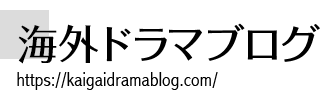Amazonプライムの会員になったら、スマートフォンやタブレットにぜひとも入れておきたいアプリが「Amazonプライムビデオ」です。このアプリを入れておくと、スマートフォンやタブレットでいつでもビデオを閲覧できるだけでなく、ビデオをダウンロードすることができます。ダウンロードしておくと、外出先や電波の弱い地域でもドラマを再生できます。
「Amazonプライムビデオ」アプリって何?
「Amazonプライムビデオ」アプリは、Amazonプライムビデオ専用のアプリです。iPhone用とAndroid用があり、以下からダウンロードできます。ダウンロードの方法については、ここでは割愛します。

「Amazonプライムビデオ」アプリがおすすめな理由
- いつでもどこでもビデオを閲覧できる
スマートフォンやタブレットからAmazonビデオを閲覧できるので、いつでも好きなときに好きな場所で閲覧できます。寝転がって見ることも、お風呂に入りながら見ることも、通勤中に見ることもできます。 - ビデオをダウンロードできる
「Amazonプライムビデオ」アプリでは、Amazonビデオをスマートフォンやタブレットにダウンロードできます。そのため、インターネットに接続できない場所や電波の弱い地域などでも安定して再生できます。パソコンではダウンロードできないので、アプリを使う大きなメリットといえます。
注意したいこと
- 保存期間が決まっている
ダウンロードしたビデオの保存期間は30日です(ビデオによって異なることがあります)。30日を過ぎると再生できなくなります。ただし、再度ダウンロードすれば再生できます。 - 視聴できる期間が決まっている
ダウンロードしたビデオの再生を開始したら、48時間以内に見終わる必要があります。48時間が過ぎても、インターネットに接続すれば再び視聴できます。 - スマートフォンの空き容量が必要
ビデオのファイルは大きいので、スマートフォンやタブレットの空き容量が必要です。 - ダウンロードできないビデオがある
すべてのビデオがダウンロードできるわけではありません。ダウンロードできないビデオもあります。
Amazonプライムに入会する
「Amazonプライムビデオ」アプリを利用するには、Amazonプライムに入会している必要があります。入会していない場合は、以下からAmazonのWebサイトを表示し、入会することもできます。
入会の手順についてはこちらの記事でも解説しているので参照してください。
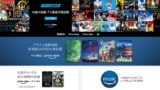
スポンサーリンク
「Amazonプライムビデオ」アプリを起動する
「Amazonプライムビデオ」アプリをお手持ちのスマートフォンにダウンロードしてください。

ここではiPhone版を使って解説します。アプリをダウンロードしたら、アイコンをタップします。
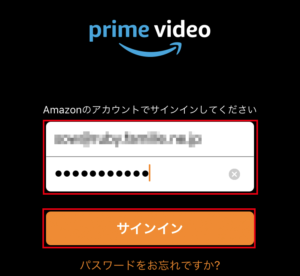
はじめて起動するときは、Amazonに登録してあるメールアドレスとパスワードを要求されます。それぞれ入力し、「サインイン」をタップします。
![]()
アプリからの通知を受け取るかどうかを設定します。ここでは「続ける」をタップします。
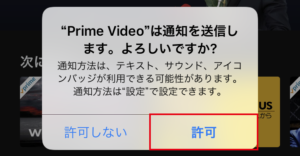
通知方法を許可するかどうかを設定します。ここでは「許可」をタップします。
![]()
アプリが起動しました。
「Amazonプライムビデオ」アプリでビデオを見る
Amazonプライムビデオでは、たくさんのビデオが配信されています。
![]()
画面下部の「閲覧」をタップし、上部からカテゴリー(ここでは「TV番組」)をタップします。カテゴリーの一覧が表示されるので、見たいジャンル(ここでは「アメリカのTVドラマ」)をタップします。
![]()
ジャンルの一覧が表示されるので、見たい番組をタップします。
![]()
見たいエピソードの「再生」をタップすると、ビデオが再生されます。


画面をタップするとコントローラーが表示されるので、一時停止や早送りなどができます。画面左上の「戻る」をタップすると、前の画面に戻ります。
「Amazonプライムビデオ」アプリでビデオをダウンロードする
「Amazonプライムビデオ」では、ビデオをダウンロードできます。自宅のWi-Fiなど、電波が安定している場所でビデオをダウンロードしておくと、外出先や通勤中の電車の中などでお気に入りのビデオを再生できます。
ダウンロードする画質を設定する
あらかじめ、ダウンロードする画質を設定しておきます。高画質ほどファイルが大きくなるため、ダウンロードに時間がかかり、スマートフォンの保存容量を使います。ご利用の環境に合わせて設定してください。
![]()
画面下部の「設定」をタップします。
![]()
「設定」画面が表示されるので、「ストリーミング再生・ダウンロード」をタップします。

「ダウンロードの質」をタップします。

目的の画質をタップして選択します。ここでは「中」をタップしました。
ビデオをダウンロードする
![]()
画面下部の「閲覧」をタップし、ダウンロードしたいビデオをタップします。
![]()
ダウンロードしたいエピソードの「ダウンロード」(下向きの矢印)をタップします。
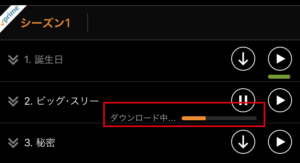
ダウンロードが開始されます。ダウンロードにかかる時間は、ビデオの画質やインターネットへの接続環境などによって異なります。「停止」をクリックして中断することもできます。
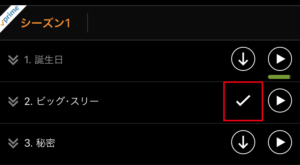
ダウンロードが完了すると、チェックマークが表示されます。
ダウンロードしたビデオを再生する
ダウンロードしたビデオは、「ダウンロード」に保管されます。
![]()
画面下部の「ダウンロード」をタップします。ダウンロードしたビデオが表示されるので、タップします。

ビデオが表示されるので、タップすると再生されます。


画面をタップするとコントローラーが表示されるので、一時停止や早送りなどができます。画面左上の「戻る」をタップすると、前の画面に戻ります。
ダウンロードしたビデオを削除する
ダウンロードしたビデオはファイルが大きいため、スマートフォンの保存容量を圧迫することがあります。不要になった場合は削除しましょう。

「ダウンロード」にあるビデオを表示し、「メニュー」をタップします。
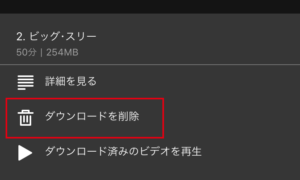
メニューが表示されるので、「ダウンロードを削除」をタップします。
![]()
ダウンロードしたビデオが削除されます。